电脑彻底删除的文件如何恢复?三个步骤教你快速恢复删除文件
彻底删除的文件如何恢复?很多用户在误删电脑文件之后喜欢从网上搜罗各种方法以恢复电脑被删除的文件,其实不必如此大费周折,小编今天推荐与您一个数据恢复软件——数据蛙数据恢复专家,使用该软件执行三个步骤即可快速恢复电脑彻底删除的文件。
一.误删文件恢复步骤详情
彻底删除的文件如何恢复?如果您在计算机中意外删除某个或者某些文件,则可以执行以下三个步骤恢复电脑中被删除的文件。
步骤一:下载与安装数据蛙数据恢复专家
使用数据蛙数据恢复专家恢复被删文件,您需要先在电脑中下载安装该软件。这里需要注意的一个点是:为保证被删文件的恢复率,请将软件安装包与软件安装至被删文件原所在位置之外的硬盘分区中。
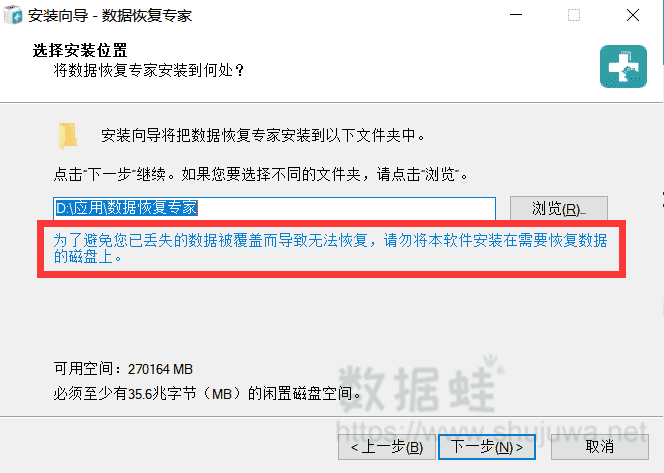
步骤二:打开并使用数据恢复专家对磁盘展开扫描
将软件安装完毕后打开软件,之后您会来到如下丢失数据类型与路径选择页面。请在该页面上方的文件类型选择栏中选择您需要进行恢复的文件类型,接着根据文件信息在下方的硬盘驱动器选择栏中选择文件原在硬盘驱动器(如文件是通过回收站被删除的,请选择【回收站】作为扫描对象),最后点击【扫描】按钮。
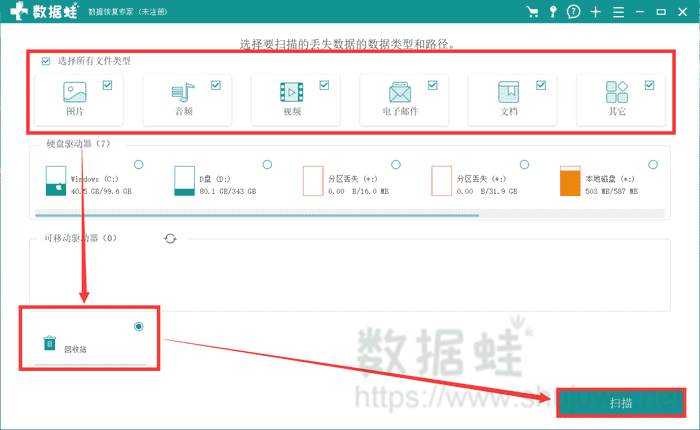
步骤三:找出所需恢复文件施以恢复
接下来数据恢复专家会视所需扫描数据大小花上一小段时间进行快速扫描,稍作等待扫描便会完成。得出扫描结果后,请在左上方选择合适的文件查看方式(为方便查找,推荐使用默认的查看方式即【按类型查看】)。接着根据文件信息与类型查找文件所在的文件夹,您也可以使用上方搜索栏和筛选器精确锁定文件。
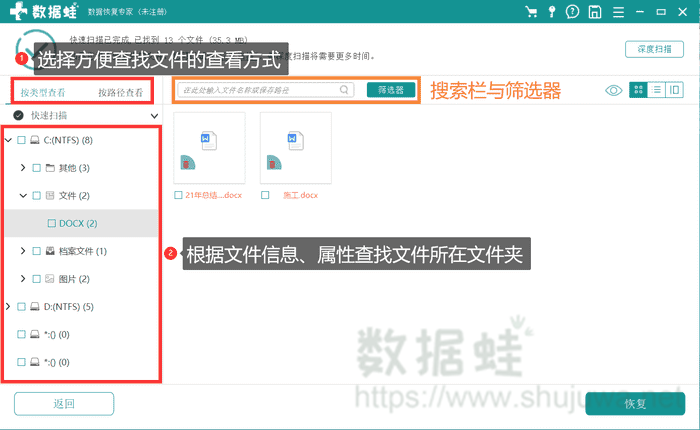
文件夹内文件会在右侧文件列表中陈列出来,您可以把鼠标指针停留在文件上查看其详细信息,如文件是图片,则可双击图片进行预览。确定该文件为所需恢复文件请在文件名称左侧的勾选栏中将该文件勾选出来,重复此步骤直至将全部所需恢复文件勾选出来。而后即可点击右下角的【恢复】按钮将所勾选的文件恢复到电脑中。
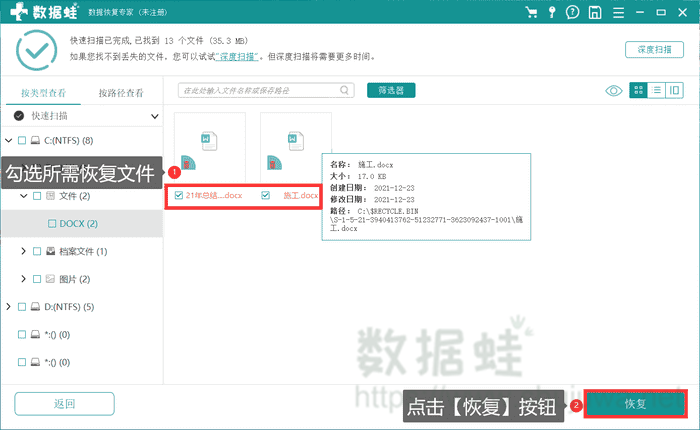
首次扫描类型为快速扫描,如果您找不到丢失的文件,您可以试试“深度扫描”,点击上方【深度扫描】按钮数据恢复专家便会开始深度扫描。“深度扫描”将需要更多时间,请耐心等待扫描完成得出扫描结果。得出扫描内容后即可执行上述步骤将文件恢复。
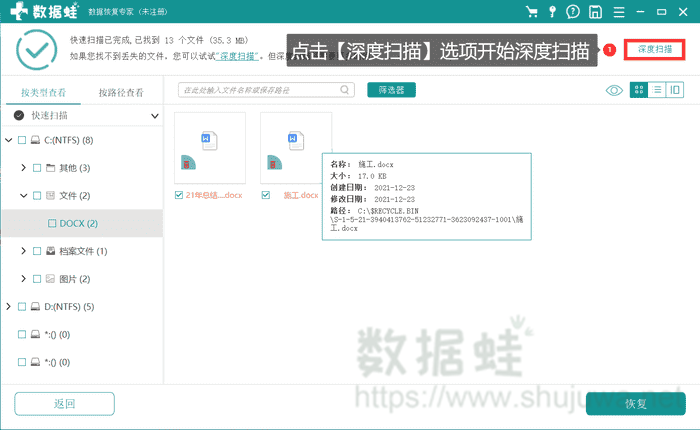
二.软件功能介绍与适用情况说明
知晓彻底删除的文件如何运用数据蛙数据恢复专家恢复后,我们可以来了解一下这款数据恢复软件强大的功能背景。由于文件是存在可恢复性的,那些被删除的电脑文件其信息并不会被电脑马上抹除。在此基础上,这款数据恢复软件可以为您做到透过系统表层去访问那些删除过后但又未被覆盖的已删文件,进而施以恢复。
众存储设备文件系统类型存在差异,而这款软件可支持恢复的数据结构也基本涵盖了常见类型的文件系统,如NTFS、FAT16、FAT32、EXT。由此引申出来的数据恢复媒介可以是电脑、硬盘、U盘、储存卡、数码相机、可拆卸驱动器……既如此,可支持恢复的电脑文件类型当然也更加丰富:音频、视频、图片、文件、档案、邮件等。
理论上所丢失数据未被覆盖且该存储设备仍处于可被读取的状态都可使用数据蛙数据恢复专家进行恢复。细分到不同数据丢失适用场景也多种多样,除了手误删除导致文件丢失之外,回收站数据恢复、硬盘数据修复、分区数据丢失、系统崩溃数据删除、储存卡与闪存驱动器误删数据提取,皆可诉诸于此。

彻底删除的文件如何恢复?数据蛙推出的这款数据恢复专家对于无备份、数据常清以及存储设备逻辑故障者可谓福音。被删文件不会随时间流逝而浮现,反倒会被覆盖而无法恢复。出现数据丢失伊始,请尽快使用数据蛙数据恢复专家对储存设备进行数据扫描、导出被删文件方可实现高恢复率的文件恢复。
